-
- まず、円筒ソリッドを作成します。「円筒」アイコンを左クリックします。

- 「円筒」ウィンドウで、「直径」入力欄に100、「長さ」入力欄に200を入力し、「OK」を左クリックします。

- 円筒ソリッドが仮挿入されます。

- ソリッドの向きを変えます。メニューバーの「表示」>「標準ビュー」>「正面」を左クリックで選択します。

- 円筒ソリッドのXYZ挿入軸のZ軸の回転矢印を左クリックします。

- 「回転角度」入力欄にー90と入力し、「OK」を左クリックします。

- 下図のようにソリッドの向きが変わりました。
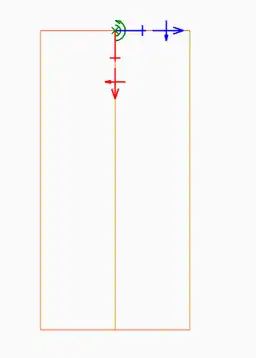
- 右クリックで挿入します。

- 次に、切り取りソリッドを作成します。「箱型」アイコンを左クリックします。
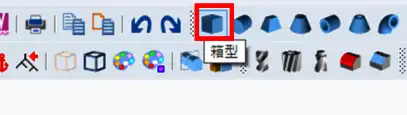
- 「高さ」、「幅」、「長さ」入力欄に 100 と入力、「OK」を左クリックします。

- 箱型ソリッドが仮挿入されます。
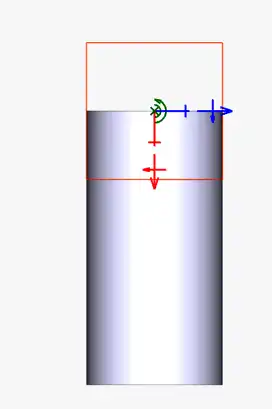
- 次に、箱型ソリッドを45度に傾けます。箱型ソリッドの XYZ挿入軸の Z軸の回転矢印を左クリックします。

- 「回転角度」入力欄に45と入力し、「OK」を左クリックします。

- 箱型ソリッドが45度傾きます。
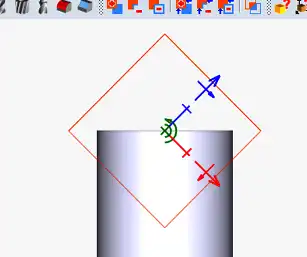
- 「3Dの位置」ツールバーの「新しい挿入ポイント」を左クリックします。

- 下図の赤枠内の中点(M)の位置で左クリックします。
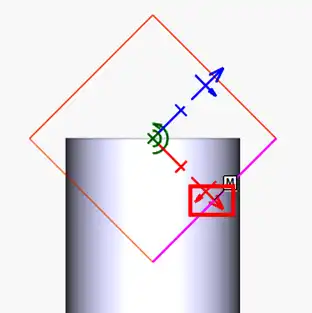
- 箱型ソリッドのXYZ挿入点の位置が移動します。

- 下図の円筒ソリッドの上面の円の赤枠内の中点(M)の位置で左クリックします。
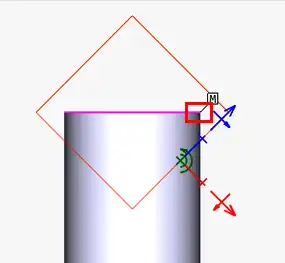
- 箱型ソリッドが移動します。

- 右クリックで挿入します。
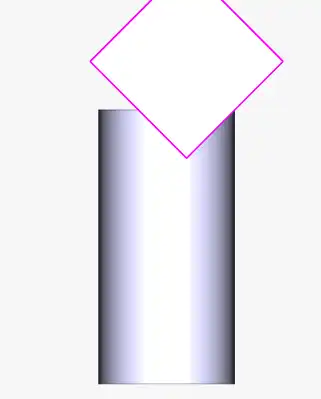
- 箱型ソリッドを右クリックで選択し、「形状の編集」を左クリックで選択します。

- 下図の赤枠内の矢印を左クリックします。

- マウスを動かして、箱型ソリッドが円筒ソリッドを覆うように、箱型ソリッドの大きさを変えます。左クリックで長さを確定します。

- 表示を切り替えます。メニューバーの「表示」>「標準ビュー」>「右」を左クリックで選択します。
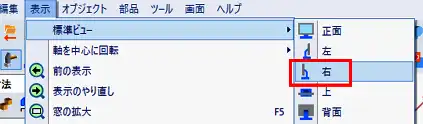
- 次に、下図の赤枠内の矢印を左クリックします。

- マウスを動かして、箱型ソリッドが円筒ソリッドを覆うように、箱型ソリッドの大きさを変えます。左クリックで長さを確定します。

- 「ソリッドの寸法」ツールバーの「OK」を左クリックします。

- 下図のように、円筒ソリッドと切り取りソリッドの箱型ソリッドが配置されます。

- メニューバーの「オブジェクト」>「論理演算」>「切り取り、切り取りソリッドの削除」を左クリックで選択します。

- 箱型ソリッドを左クリックで選択します。

- 円筒ソリッドを左クリックで選択します。

- 円筒ソリッドが斜め45度の角度でカットされました。
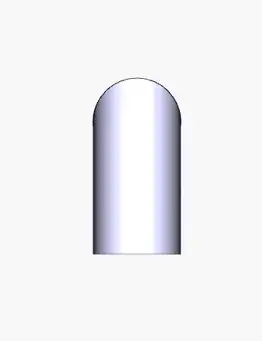
- まず、円筒ソリッドを作成します。「円筒」アイコンを左クリックします。

